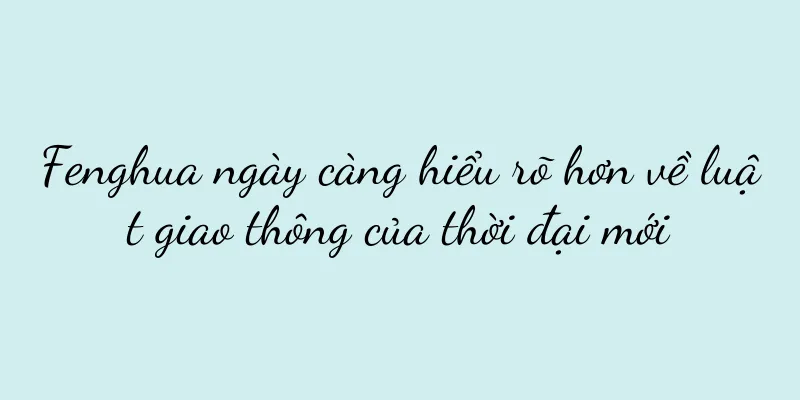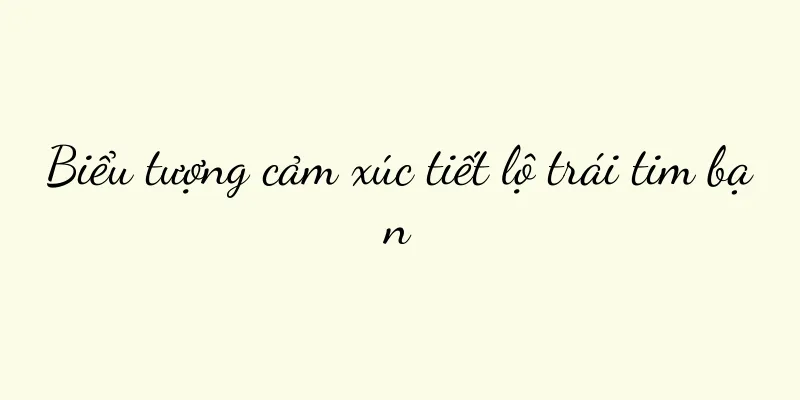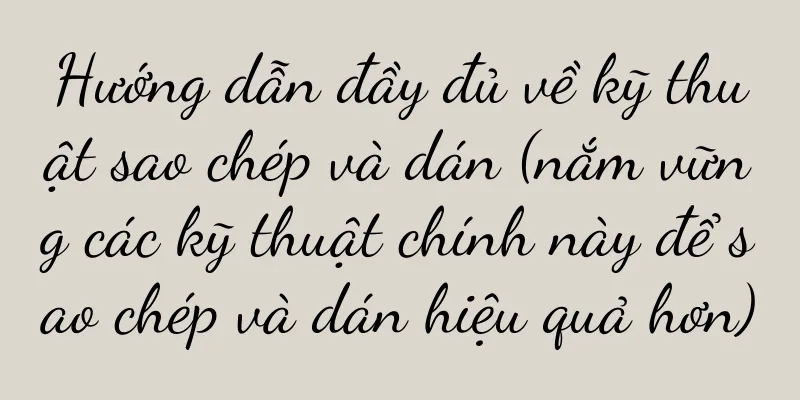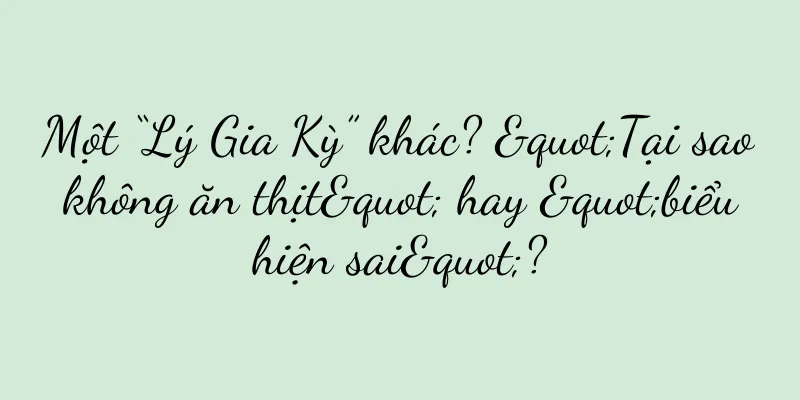Cách khôi phục cài đặt gốc cho điện thoại OPPO (thao tác đơn giản, nhanh chóng trở về trạng thái ban đầu)

|
Đôi khi chúng ta có thể cần khôi phục cài đặt gốc cho điện thoại để giải quyết một số vấn đề hệ thống hoặc dọn dẹp dữ liệu cá nhân trên điện thoại khi sử dụng điện thoại OPPO. Để giúp bạn hoàn tất thao tác dễ dàng, bài viết này sẽ giới thiệu chi tiết cách khôi phục cài đặt gốc cho điện thoại OPPO. 1. Chuẩn bị 2. Hiểu ý nghĩa của cài đặt gốc 3. Sao lưu dữ liệu quan trọng 4. Vào giao diện cài đặt 5. Tìm và chọn tùy chọn "Sao lưu & Đặt lại" 6. Chọn "Khôi phục cài đặt gốc" 7. Xác nhận thao tác 8. Nhập mật khẩu mở khóa hoặc mật khẩu tài khoản 9. Đọc cảnh báo 10. Chọn dữ liệu bạn muốn giữ lại 11. Bắt đầu khôi phục cài đặt gốc 12. Chờ quá trình phục hồi hoàn tất 13. Thiết lập cấu hình ban đầu 14. Đăng nhập vào tài khoản OPPO của bạn 15. Khôi phục dữ liệu cá nhân 1. Chuẩn bị: Kết nối với máy tính khi cần thiết và chuẩn bị cáp dữ liệu USB. Đảm bảo điện thoại có đủ nguồn trước khi khôi phục cài đặt gốc. 2. Hiểu ý nghĩa của cài đặt gốc: dữ liệu cá nhân và ứng dụng sẽ bị xóa, mọi cài đặt và cài đặt gốc sẽ được khôi phục về trạng thái ban đầu khi điện thoại được mua lần đầu. 3. Sao lưu dữ liệu quan trọng: Để tránh mất dữ liệu, hãy đảm bảo sao lưu dữ liệu quan trọng trong điện thoại như danh bạ, tin nhắn văn bản, ảnh, v.v. trước khi khôi phục cài đặt gốc. 4. Vào giao diện cài đặt: Nhấp, trượt menu thả xuống, mở biểu tượng "Cài đặt" trên màn hình chính của điện thoại OPPO để vào giao diện cài đặt điện thoại. 5. Tìm và chọn tùy chọn "Sao lưu và đặt lại": Cuộn xuống để tìm tùy chọn này, nhấp vào "Cài đặt bổ sung" trong giao diện cài đặt để vào tùy chọn. 6. Chọn "Khôi phục cài đặt gốc": Tìm và nhấp vào tùy chọn "Sao lưu và đặt lại" trong giao diện "Cài đặt bổ sung". 7. Xác nhận thao tác: Tìm "Sao lưu và đặt lại", "Khôi phục cài đặt gốc" trong giao diện và nhấp để xác nhận thao tác và các tùy chọn. 8. Nhập mật khẩu mở khóa hoặc mật khẩu tài khoản: Bạn có thể cần nhập mật khẩu mở khóa hoặc mật khẩu tài khoản OPPO để xác minh, tùy thuộc vào cài đặt cá nhân trên điện thoại của bạn. 9. Đọc cảnh báo: Vui lòng đọc kỹ và xác nhận thao tác. Hệ thống sẽ bật lên hộp cảnh báo để nhắc nhở bạn rằng khôi phục cài đặt gốc sẽ xóa tất cả dữ liệu. 10. Chọn dữ liệu để giữ lại: Bạn có thể chọn các mục để giữ lại trong giao diện bật lên nếu bạn muốn giữ lại một số dữ liệu nhất định sau khi khôi phục cài đặt gốc. 11. Bắt đầu khôi phục cài đặt gốc: Nhấp và nhấn nút "Đặt lại điện thoại" để bắt đầu quá trình khôi phục cài đặt gốc sau khi xác nhận. 12. Chờ quá trình khôi phục hoàn tất: Đợi điện thoại tự động khởi động lại, hệ thống sẽ bắt đầu xóa dữ liệu điện thoại và thực hiện thao tác khôi phục. 13. Thiết lập cấu hình ban đầu: múi giờ, thực hiện cấu hình ban đầu theo lời nhắc của hệ thống, thiết lập mạng không dây, v.v., bao gồm chọn ngôn ngữ và khởi động lại điện thoại. 14. Đăng nhập vào tài khoản OPPO: Bạn có thể cần phải đăng nhập lại vào tài khoản OPPO để sử dụng một số dịch vụ đám mây và ứng dụng sau khi khôi phục cài đặt gốc. 15. Khôi phục dữ liệu cá nhân: SMS, v.v. Sau khi hoàn tất cấu hình ban đầu, bạn có thể chọn khôi phục dữ liệu cá nhân, chẳng hạn như danh bạ, từ các tệp đã sao lưu trước đó. Bạn có thể dễ dàng hoàn tất thao tác khôi phục cài đặt gốc cho điện thoại OPPO bằng cách làm theo các bước được liệt kê ở trên. Hãy đảm bảo sao lưu dữ liệu quan trọng trước khi thực hiện thao tác này và cẩn thận lựa chọn dữ liệu bạn muốn giữ lại. Và đăng nhập vào tài khoản OPPO của bạn để sử dụng nhiều dịch vụ và ứng dụng khác nhau. Bạn có thể đặt lại điện thoại và khôi phục cài đặt gốc. |
Gợi ý
Lượng tìm kiếm của Xiaohongshu đã tăng mạnh. Baidu có lo lắng không?
"Sự trỗi dậy của Xiaohongshu có thách thức v...
Nếu bạn muốn kiếm được nhiều tiền trong tên miền riêng của mình, bạn phải cảnh giác với những "cạm bẫy" này trong hoạt động thành viên!
Đối với doanh nghiệp, chìa khóa để thực hiện tốt ...
Cách giải quyết sự cố máy giặt xqb không bật nguồn (khắc phục sự cố và sửa chữa nhanh chóng)
Với sự tiến bộ của công nghệ, máy giặt đã trở thàn...
Điện thoại thông minh nào tốt trong khoảng 1500? (Khuyến nghị điện thoại thông minh hiệu năng cao và giá rẻ)
Những mẫu điện thoại di động này vẫn có một mức hi...
Các mã tiếp thị của hai năm qua ẩn chứa trong 4 nhóm cảm xúc quốc gia
Bài viết này sẽ phân tích những điểm chính của ti...
Khám phá ý nghĩa và chức năng của hậu tố CPU (hiểu tầm quan trọng của hậu tố CPU và các chức năng khác nhau của chúng)
CPU (Bộ xử lý trung tâm) đóng vai trò quan trọng t...
Làm thế nào để khôi phục lịch sử trò chuyện trên WeChat sau khi đổi sang điện thoại mới? (Các bước chi tiết giúp bạn lấy lại nội dung trò chuyện trên WeChat, giúp bạn tiết kiệm thời gian và công sức)
Trong đời sống xã hội hiện đại, WeChat đã trở thàn...
Tôi đã quan sát 30 thương hiệu có doanh số bán hàng là 10 triệu nhân dân tệ trên Xiaohongshu và tóm tắt như sau...
Trong thời đại bùng nổ thông tin như hiện nay, AI...
Phí dịch vụ chuyển tin nhắn SMS di động và hướng dẫn sử dụng
Trong thời đại Internet di động ngày nay, tin nhắn...
Hướng dẫn xử lý khe hở trên thành máy hút mùi nhà bếp (loại bỏ khe hở trên thành máy hút mùi nhà bếp)
Ngoài ra, dầu mỡ và bụi bẩn cũng dễ tích tụ, gây n...
Thế còn “đồ ăn mang về” của Douyin thì sao? Chúng tôi đã trải nghiệm nó
Dựa trên hoạt động thương mại điện tử, Douyin cũn...
Dọn dẹp rác bộ nhớ máy tính bảng và làm cho thiết bị trông như mới (khuyến nghị phần mềm dọn dẹp một cú nhấp chuột và mẹo vận hành)
Để giữ cho thiết bị máy tính bảng luôn có hiệu suấ...
Số lượng người hâm mộ đã tăng vọt gấp 100 lần và "Dinosaur Carrying Wolf" cũng thu hút lượng truy cập
Gần đây, một bài hát tẩy não có tên "Dinosau...
Mẹo tiết kiệm pin cho điện thoại di động OPPO giúp điện thoại của bạn bền hơn (sử dụng một số phương pháp đơn giản để kéo dài thời lượng pin của điện thoại di động OPPO và cải thiện trải nghiệm của người dùng)
Để đáp ứng nhu cầu về thời lượng pin của người dùn...
Chiến lược phát triển thương hiệu bao gồm những gì (trường hợp phân tích chiến lược thương hiệu)
1. Thương hiệu là gì? Trong một doanh nghiệp, thươ...